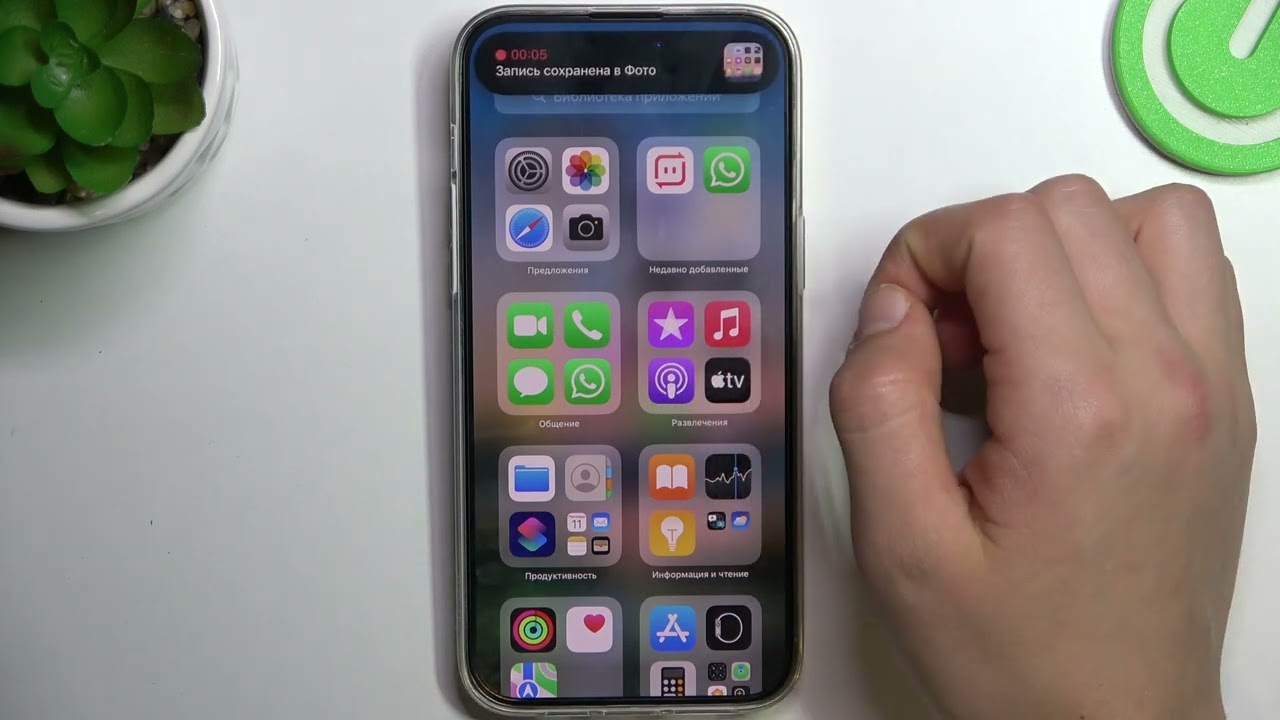 Why do you need such an iPhone function, as a screen recording? Actually, many people use it, ще більше власників «яблучних» смартфонів не знають, як це зробити та шукають відповіді в інтернеті. Важливою можливість є для блогерів, тих, хто хоче візуалізувати все, про що вони розповідають, що несуть в маси. Це може бути, example, скрін товару, запис процесу геймингу, демонстрація роботи в програмі чи додатку тощо. У будь-якому випадку, багатьом з нас хоча б раз, але знадобиться записати відео з дисплея власного айфона, example, якщо це iPhone 14 Pro бу. Спеціалісти інтернет-магазину вживаної техніки «ЯК НОВИЙ» пропонують розібратися, як це зробити.
Why do you need such an iPhone function, as a screen recording? Actually, many people use it, ще більше власників «яблучних» смартфонів не знають, як це зробити та шукають відповіді в інтернеті. Важливою можливість є для блогерів, тих, хто хоче візуалізувати все, про що вони розповідають, що несуть в маси. Це може бути, example, скрін товару, запис процесу геймингу, демонстрація роботи в програмі чи додатку тощо. У будь-якому випадку, багатьом з нас хоча б раз, але знадобиться записати відео з дисплея власного айфона, example, якщо це iPhone 14 Pro бу. Спеціалісти інтернет-магазину вживаної техніки «ЯК НОВИЙ» пропонують розібратися, як це зробити.
Донедавна (to 2017 year) iOS не могла запропонувати базовий функціонал для запису відеороликів з дисплея iPhone. Тому багато користувачів вдавалися до сторонніх рішень, робили джейлбрейк чи користувалися онлайн сервісами типу emu4ios.net. Of course, що це вимагало часу, програмної тяганини. І все заради кількасекундного ролика. Точно незручно! Good, сучасні iPhone, in particular, iPhone 14 Про бу, мають опцію запису екрану, скористатись якою дуже легко. Ось коротка інструкція.
Як записати екран бу iPhone 14 Pro?
Щоб використовувати інтегровану функцію запису, need:
- розблокувати айфон та крокувати «Система налаштування» – «Пункт керування» – «Налаштувати елементи керування»;
- у вікні зі списком активних/неактивних функцій знайти «Запис екрану» та натиснути зелений «+»;
- свайпнути з правого верхнього кута вниз, щоб відкрити «Панель управління», та знайти новий віджет у вигляді квадрата з крапкою всередині (кнопка старту додатку запису);
- клікнути по кнопці – почнеться 3-секундний відлік, після чого піде запис.
Якщо плануєте користуватись опцією запису екрану на своєму Айфоні 14 Про бу, не зайвим буде зазирнути в розширені налаштування. so:
- на кілька секунд затискаємо іконку, щоб відкрити додаткові параметри – має з’явитись віконечко запису екрана iPhone;
- якщо потрібно увімкнути мікрофон для запису ролика зі звуком, натисніть на відповідний значок знизу;
- клікніть «Почати запис» та запишіть відео.
Щоб завершити запис екрану, повторно зайдіть в панель керування та клацніть по іконці. Або натисніть на червону лінію зверху дисплея, що з’явилась з початком процесу запису. Має з’явитися вікно з запитанням «Зупинити запис екрана» – підтвердіть. Ролик, який ви щойно відзняли, автоматично збережеться в теці з фотографіями, де його можна переглянути чи відредагувати.
Висновки – як записати экран iPhone 14 Pro бу
As you can see, нічого складного в тому, щоб зробити запис дисплея айфона, зі звуком чи без, there is no. The main, що і в нових «яблучних» телефонах ця функція присутня, so, дозволяє робити крутий контент без особливих проблем. Фахівці «ЯК НОВИЙ» сподіваються, що цей матеріал був корисний і вам. Та нагадують, що якщо ви хочете собі одну з найновіших моделей, купити iPhone 14 Pro бу недорого можна в інтернет-магазині в Харкові, Києві, Дніпрі, Одесі та з доставкою по Україні. В асортименті – всі конфігурації пам’яті смартфонів Apple, вживані апарати та вітринні варіанти з гарантією.











